Bạn rất dễ hoảng sợ khi thấy thông báo lỗi cho biết “Cài đặt hiển thị NVIDIA không khả dụng. Bạn hiện không sử dụng màn hình được gắn với GPU NVIDIA ”. Nghe có vẻ phức tạp nhưng vấn đề này có thể có một vài giải pháp tiềm năng và chúng ta sẽ xem xét chúng bên dưới.
Để giải quyết vấn đề Bảng điều khiển NVIDIA, có một số phương pháp có thể được áp dụng.
Cách khắc phục Sự cố cài đặt hiển thị NVIDIA không khả dụng
Các giải pháp chúng tôi đề xuất ở đây tương thích với Windows 7, 8 và 10.
- Cập nhật trình điều khiển NVIDIA của bạn (thủ thuật này hầu như luôn giải quyết được vấn đề)
- Cài đặt lại trình điều khiển NVIDIA của bạn
- Đảm bảo rằng màn hình của bạn được cắm vào cổng NVidia GPU
Giải pháp 1: Cập nhật Trình điều khiển NVIDIA của bạn (hầu như luôn giải quyết được vấn đề)
Trong hầu hết các trường hợp, bạn nhận được thông báo lỗi "Bạn hiện không sử dụng màn hình được đính kèm với GPU NVIDIA" do trình điều khiển NVIDIA đã lỗi thời, bị hỏng hoặc bị lỗi. Do đó, giải pháp này gần như luôn hoạt động vì bạn có thể giải quyết gốc rễ của vấn đề - trình điều khiển NVIDIA bị lỗi.
Tin tốt nhất là nếu trình điều khiển NVIDIA bị lỗi là vấn đề, thì việc khắc phục khá dễ dàng. Nếu bạn không có chuyên môn hoặc thời gian cần thiết để chạy cập nhật trình điều khiển thủ công, có một cách để bạn tự động hoàn thành việc này. Tải xuống Trình cập nhật trình điều khiển từ Auslogics.
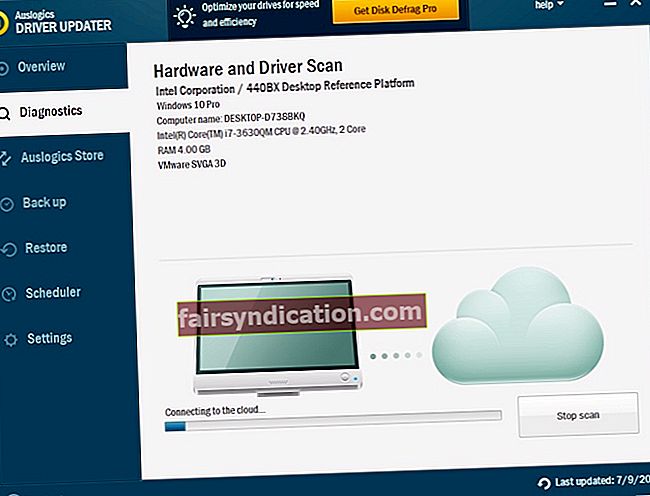
Trình cập nhật trình điều khiển tự động xác định phiên bản Windows và thiết lập hệ thống của bạn, sau đó quét các trình điều khiển bị lỗi và sửa chúng. Công cụ này tương thích với Windows 7, 8.1 và 10. Bạn không cần biết bất kỳ điều gì về hệ điều hành của mình. Ngoài ra, chọn tải xuống và tự động sửa trình điều khiển NVIDIA của bạn bằng Trình cập nhật trình điều khiển giúp loại bỏ nguy cơ tải xuống trình điều khiển sai hoặc mắc các lỗi khác.
Bạn có thể bắt đầu bằng cách sử dụng bản dùng thử miễn phí của công cụ trực quan này. Tuy nhiên, để đáp ứng nhu cầu của PC của bạn và loại bỏ 'Bạn hiện không sử dụng màn hình được gắn với GPU NVIDIA ' , chúng tôi khuyên bạn nên sử dụng phiên bản Pro / Full Driver Updater. Thực hiện theo quy trình đơn giản sau:
- Tải xuống và cài đặt Trình cập nhật trình điều khiển Auslogics
- Chạy Trình cập nhật trình điều khiển và nhấp vào nút để Quét ngay. Công cụ Trình cập nhật Trình điều khiển sẽ quét máy tính của bạn và phát hiện bất kỳ sự cố trình điều khiển tiềm ẩn nào. Bạn nhận được một báo cáo chi tiết về các trình điều khiển bị thiếu, lỗi thời hoặc trục trặc được phát hiện.
- Nhấp chuột Cập nhật tất cả và công cụ sẽ tự động cập nhật tất cả các trình điều khiển được liệt kê lên phiên bản mới nhất do nhà sản xuất đề xuất. Nhanh và dễ. (Để nhận được bản cập nhật tự động, hãy nâng cấp lên phiên bản Full / Pro nếu bạn đang sử dụng Bản dùng thử miễn phí).
- Khởi động lại PC và kiểm tra cách mở bảng điều khiển NVIDIA. Nếu nó mở mà không bị lỗi, bạn đã sửa được Bạn hiện không sử dụng màn hình được gắn với GPU NVIDIA vấn đề. Nếu vẫn không thành công, hãy chuyển sang Giải pháp số 2.
Giải pháp 2: Cài đặt lại Trình điều khiển NVIDIA của bạn
Một nguyên nhân tiềm ẩn khác của ‘Bạn hiện không sử dụng màn hình được gắn với GPU NVIDIA ' lỗi là trình điều khiển NVIDIA của bạn có thể bị hỏng hoặc không tương thích với hệ điều hành Windows của bạn. Nếu đúng như vậy, để thử khắc phục sự cố, bạn cần gỡ cài đặt trình điều khiển trước khi cài đặt lại để kiểm tra xem sự cố có được giải quyết hay không. Bạn nên:
- Đồng thời nhấn phím Khóa biểu trưng Windows và R trên bàn phím của bạn. Một hộp chạy mở ra, gõ devmgmt.msc bên trong hộp và đánh Đi vào
- Xác định vị trí Bộ điều hợp hiển thị (tức là Card đồ họa, Card màn hình) và nhấp đúp vào chúng. Nhấp chuột phải vào Sản phẩm NVIDIA bên dưới Bộ điều hợp hiển thị và Gỡ cài đặt thiết bị
- Nhấp chuột Đúng tiếp tục và gỡ cài đặt
- Khởi động lại PC của bạn
- Khi nó bật, đồng thời nhấn Khóa biểu trưng Windows và R. Loại devmgmt.msc bên trong hộp rượu Rum và Đi vào
- Nhấp chuột Hành động -> Quét các thay đổi phần cứng cho Windows để cài đặt lại một trình điều khiển chung cho máy tính của bạn
- Kiểm tra để thấy rằng Bảng điều khiển NVIDIA mở mà không có vấn đề lần này.
Giải pháp 3: Đảm bảo rằng Màn hình của bạn được cắm vào Cổng GPU Nvidia
Giải pháp cuối cùng cho cách loại bỏ thông báo lỗi ‘Bạn hiện không sử dụng màn hình được đính kèm với GPU NVIDIA’ là chỉ cần kiểm tra để đảm bảo rằng màn hình của bạn đã được cắm vào cổng NVIDIA GPU. Để làm như vậy, hãy kiểm tra mặt sau của PC và đảm bảo rằng tất cả các cáp được kết nối chắc chắn.









